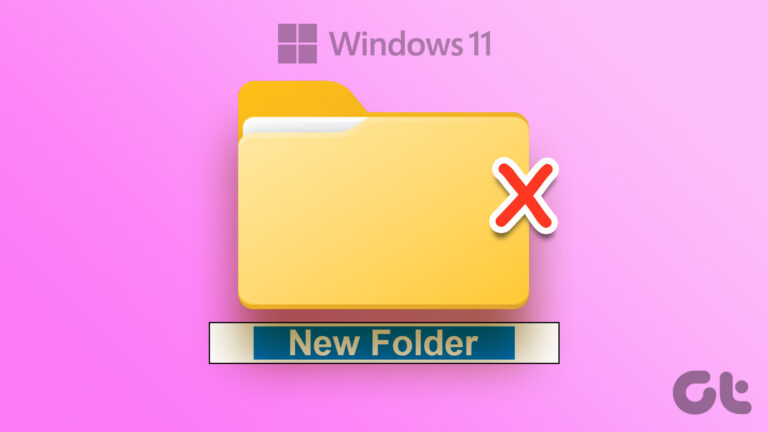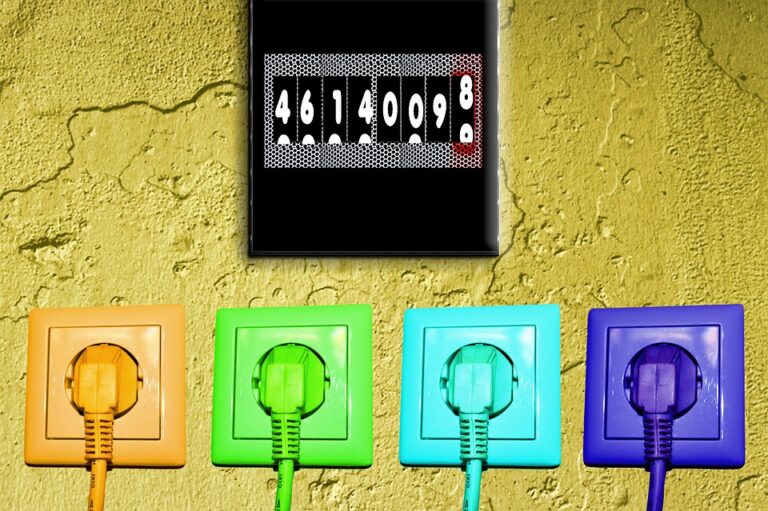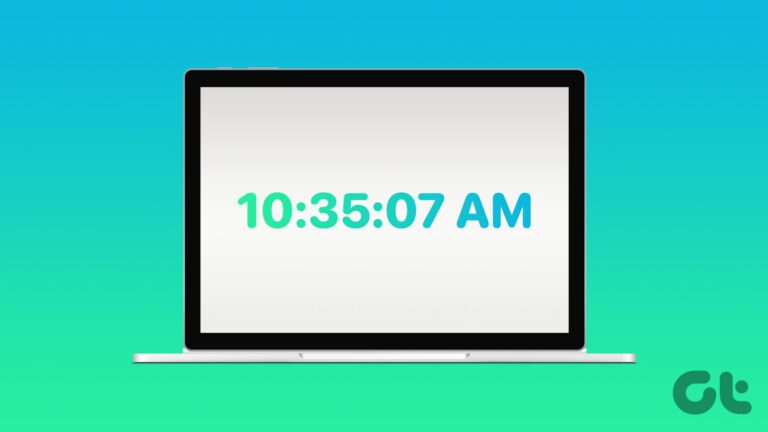Фотографии iCloud не загружаются на ПК? Попробуйте эти советы по устранению неполадок
На ПК iCloud Photos предоставляет удобный способ получить доступ к любым фотографиям, снятым с ваших устройств iOS. Но на самом деле оно и близко не приближается к тому удобству, которое обеспечивает приложение «Фотографии» на Mac — на самом деле оно кажется неуклюжим, устаревшим и, что хуже всего, неинтуитивным. И в этом заключается проблема.

Программы для Windows, мобильные приложения, игры - ВСЁ БЕСПЛАТНО, в нашем закрытом телеграмм канале - Подписывайтесь:)
Возможно, вы заметили множество случаев, когда iCloud Photos просто не может загрузить фотографии, сделанные с других устройств. Обычно это происходит, если вы изначально неправильно настроили iCloud. Но что еще хуже, проблемы с загрузкой также возникают из-за определенных технических сложностей.
Итак, без лишних слов, давайте рассмотрим несколько советов по устранению неполадок, чтобы вернуть iCloud Photos к нормальной работе.
Обновить iCloud
Давно не обновляли iCloud? Тогда вам действительно следует. Apple на самом деле не сосредоточена на предоставлении наилучшего опыта на ПК, там они периодически что-то исправляют.
Если вы не настроили автоматические обновления для загруженных приложений Apple, вам необходимо сделать это вручную, прежде чем углубляться в какие-либо другие исправления.
Шаг 1. Найдите и запустите Apple Software Update через меню «Пуск». Подождите, пока программа обновления выполнит поиск доступных обновлений.

Шаг 2. Если есть обновление для iCloud, выберите его и нажмите «Установить».

Примечание:
Если ваши фотографии снова загружаются правильно, значит, вы исправили то, что вас беспокоило. Но если нет, идем дальше.
Настройка фотографий iCloud
В iCloud Photos есть куча странной терминологии, которая иногда сбивает с толку. И это означает, что вы никогда не можете ожидать, что он будет работать прямо из коробки, как это делает большинство приложений в наши дни.
Чтобы проверить, правильно ли вы настроили iCloud Photos для загрузки своих фотографий, вам нужно погрузиться в панель параметров фотографий.
Шаг 1: Нажмите значок iCloud на панели задач, а затем нажмите «Открыть настройки iCloud».

Шаг 2: Нажмите «Параметры» рядом с «Фотографии», чтобы открыть панель «Параметры фотографий».
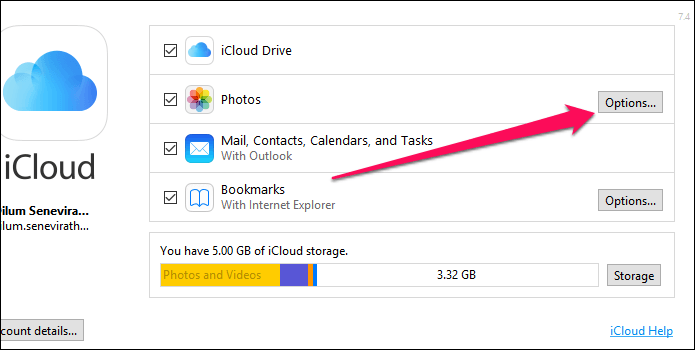
Шаг 3. Убедитесь, что включены функции «Библиотека фотографий iCloud» и «Загрузка новых фотографий и видео на мой компьютер».

Вполне вероятно, что у вас только что была включена библиотека фотографий iCloud с отключенной загрузкой новых фотографий и видео на мой компьютер, и в этом случае новые фотографии не загружаются автоматически.
Примечание:
Включить мой фотопоток
Если у вас есть определенные устройства iOS с включенным только «Мой фотопоток», iCloud Photos не будет загружать новые фотографии с таких устройств, если только на вашем ПК не включен собственный фотопоток.
Чтобы включить эту функцию, просто снова перейдите на панель «Параметры фотографий» и установите флажок рядом с «Мой фотопоток». После этого нажмите Готово, чтобы сохранить изменения.
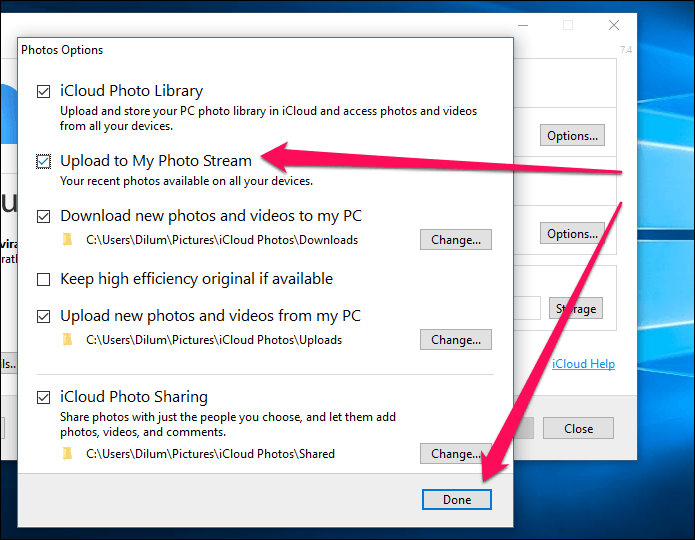
Нужно помнить, что с My Photo Stream между устройствами синхронизируются только фотографии, а не видео. Кроме того, фотопоток должен появиться непосредственно в папке «Загрузки» — вместо подпапок по годам — после того, как вы получите доступ к iCloud Photos.
Примечание:
Перезапустите iCloud
В iCloud есть ряд процессов, которые включают в себя все: от iCloud Drive, библиотеки фотографий iCloud до служб iCloud. Принудительное завершение этих процессов из памяти приводит к закрытию iCloud, что очень полезно, поскольку приложение не позволяет нормально завершить работу.
Если какие-либо загрузки не происходят просто из-за неисправности экземпляра iCloud Photos, это должно решить проблему навсегда.
Шаг 1: Щелкните правой кнопкой мыши панель задач и выберите «Диспетчер задач».

Шаг 2. На вкладке «Процессы» выберите и завершите процессы с пометками iCloud, iCloud Drive, iCloud Photo Library, iCloud Photo Stream и iCloud Services.
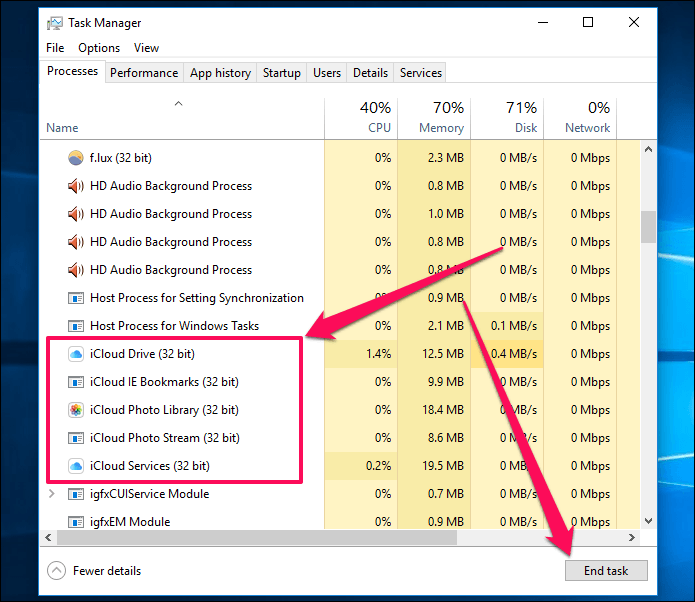
Это должно выйти из iCloud из памяти. Просто снова загрузите приложение, и оно должно автоматически войти в систему. Надеемся, что любые зависшие загрузки теперь должны возобновиться автоматически.
Принудительно загрузить фотографии
Вы убедились, что iCloud Photos настроены правильно, включили My Photo Stream и даже перезапустили iCloud. Но, тем не менее, вы не найдете более новых фотографий — или, возможно, каких-либо фотографий в этом отношении — загружаемых вообще.
Иногда лучший способ заставить iCloud Photos работать правильно — заставить приложение повторно инициировать загрузку. Однако любые фотографии, которые уже были загружены ранее, не заменяются — вместо этого iCloud Photos имеет тенденцию создавать дубликаты папок.
Однако, поскольку загрузки сгруппированы по годам, вы можете легко удалить исходные дубликаты впоследствии.
Шаг 1: Нажмите значок iCloud на панели задач, а затем нажмите «Загрузить фотографии».

Шаг 2: Теперь вы должны найти всплывающее окно «Загрузить фотографии и видео», где вы можете выбрать фотографии, доступные в iCloud для загрузки, сгруппированные по годам.

Просто выберите «Все», чтобы выбрать для загрузки всю библиотеку фотографий iCloud. Кроме того, вы можете выбрать загрузку файлов по годам, что очень полезно, если вы просто хотите загрузить последние фотографии — выбор фотографий по месяцам был бы лучше, но это лучшее, что вы получите.
Нажмите «Загрузить», чтобы начать загрузку. Это должно занять некоторое время, но ваши фотографии должны начать появляться в папке «Загрузки» в iCloud Photos.
Посетите iCloud Photos, и вы должны увидеть новые папки, созданные по годам — например, 2018 (2), если вы повторно загрузили фотографии для определенного года.

Любые последующие загрузки должны появляться в этой папке, а не в исходной папке, которую вы можете удалить, если уверены, что все изображения присутствуют в новой папке.
Вход и выход из iCloud
Принудительная загрузка должна была сработать. Но если он по-прежнему не синхронизирует новые фотографии автоматически, то вход в приложение «Настройки iCloud» и выход из него — еще один жизнеспособный способ исправить непреклонную установку iCloud Photos, которая не работает нормально.
Однако при этом удаляются все фотографии, которые уже были загружены на ваш компьютер. Хотя повторный вход должен синхронизировать все с вашим диском, в ваших интересах сделать резервную копию ваших данных в другом месте на всякий случай.
Примечание:
Шаг 1. В приложении «Настройки iCloud» нажмите «Выйти».

Шаг 2: Во всплывающем окне подтверждения нажмите «Удалить с ПК».
Предупреждение:

Шаг 3: Нажмите «Сохранить копию», чтобы ваши календари, контакты и задачи по-прежнему хранились на вашем ПК. В качестве альтернативы, вы можете выбрать параметр «Удалить с компьютера», чтобы удалить все, поскольку впоследствии они синхронизируются обратно, но параметр «Сохранить копию» обеспечивает более надежную защиту.
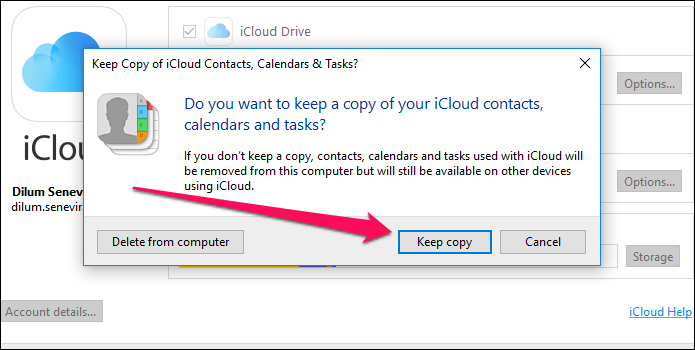
Шаг 4: Перезагрузите компьютер, а затем снова войдите в iCloud. Кроме того, убедитесь, что все параметры настроены правильно, и инициируйте принудительную загрузку, если iCloud Photos зависает. Скорее всего, теперь вы можете ожидать нормальную функциональность.

Скачать измененные фотографии из iCloud
Благодаря iCloud Photo Library устройства iOS и MacOS легко синхронизируют любые изменения, внесенные в фотографии.
Тем не менее, iCloud Photos на ПК — не самое интуитивно понятное приложение, и если вы ожидали, что оно будет повторно загружать фотографии, которые впоследствии были изменены на другом устройстве, то у вас были большие ожидания.
Следовательно, единственный способ загрузить их — сделать это вручную через iCloud.com.
Шаг 1: Щелкните значок iCloud на панели задач, а затем щелкните Перейти на iCloud.com. iCloud.com должен загрузиться в вашем браузере по умолчанию, где вы должны войти в систему, используя свои учетные данные Apple ID.
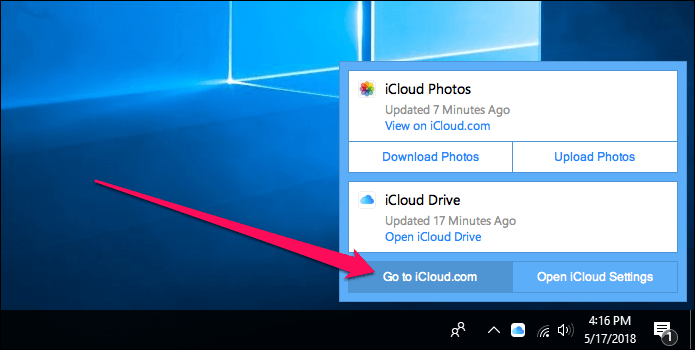
Шаг 2: Нажмите «Фотографии», чтобы получить доступ к библиотеке фотографий.

Шаг 3: Выберите любые измененные фотографии, которые вы хотите загрузить. Чтобы выбрать несколько элементов, просто удерживайте клавишу Alt во время процесса выбора.

Шаг 4: Наведите курсор на значок «Загрузить», а затем нажмите и удерживайте пару секунд. В появившемся всплывающем меню установите переключатель рядом с «Наиболее совместимые» и нажмите «Загрузить».
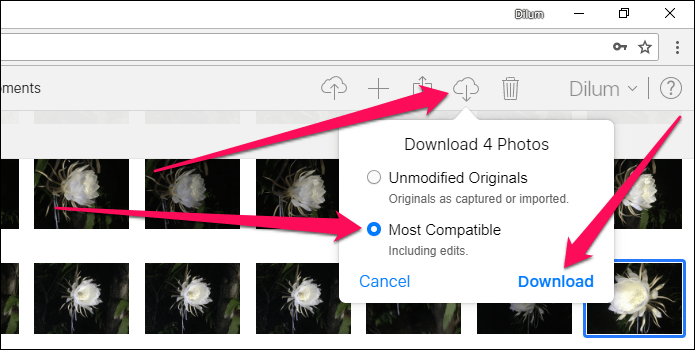
Примечание:
Изменить место загрузки
iCloud Photos автоматически настраивается для загрузки фотографий в ваш основной системный раздел, но он может довольно быстро заполниться, если у вас есть большое количество фотографий и видео, синхронизируемых с вашим ПК. И если ваше хранилище почти заполнено, не удивляйтесь, если iCloud Photos не загружает ваши фотографии должным образом.
Хотя вы можете использовать функции Windows 10, такие как Storage Sense, для быстрой очистки ненужных файлов, вы также можете рассмотреть возможность перемещения хранилища iCloud Photos в другой раздел.
Примечание:
Шаг 1. В параметрах фотографий нажмите «Изменить» рядом с «Загрузить новые фотографии и видео на мой компьютер».

Шаг 2: Выберите место в альтернативном разделе — вы также можете напрямую создать новую папку, если хотите. После выбора нажмите «ОК», а затем нажмите «Готово», чтобы сохранить изменения.
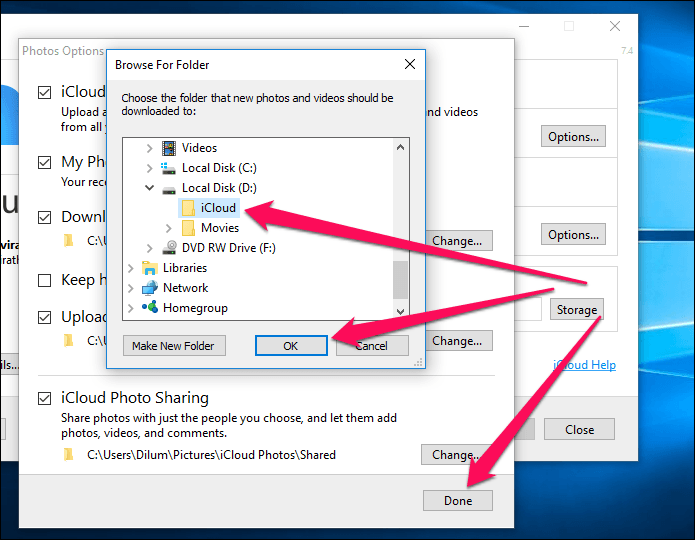
Теперь iCloud должен начать повторную загрузку ваших фотографий с нуля, и это может занять некоторое время, если у вас огромная библиотека изображений.
Загрузили ваши фотографии?
Удалось наконец загрузить эти надоедливые фотографии на свой компьютер? Большой! Конечно, iCloud Photos — это беспорядок на ПК, поэтому не ожидайте, что вы уже вышли из леса — вам, возможно, придется время от времени повторять эти советы по устранению неполадок, чтобы исправить ситуацию.
Мы надеемся на специальное приложение iCloud для Магазина Windows, но, судя по недавнему переизданию iTunes в Магазине Windows, с этой точки зрения все выглядит не очень хорошо.
есть идеи? Делитесь с нами в комментариях.
Программы для Windows, мобильные приложения, игры - ВСЁ БЕСПЛАТНО, в нашем закрытом телеграмм канале - Подписывайтесь:)